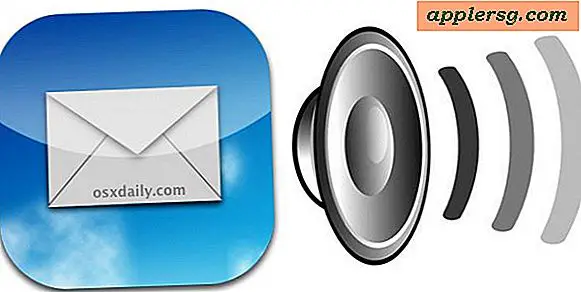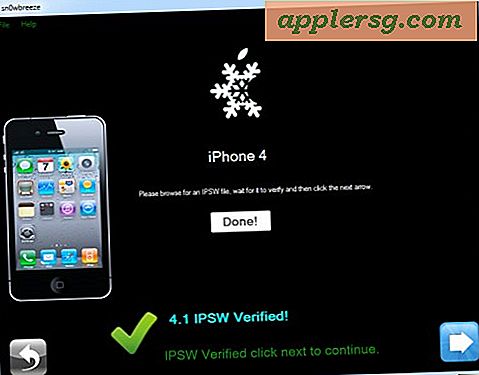Brug Siri på Mac! En liste over Mac Siri-kommandoer

Nu da MacOS Sierra har Siri bygget direkte ind i Mac-operativsystemet, spekulerer du sikkert på, hvad du kan gøre med den praktiske virtuelle assistent på din computer.
Det viser sig, at Siri har mange evner, der er unikke for Mac'en, som du ikke kan udføre på en iPhone eller iPad med den virtuelle assistent. Selvfølgelig fungerer næsten alle de traditionelle Siri-kommandoer fra iOS også i macOS, hvilket kun er en af mange grunde, vi mener, at Siri er et af funktionerne i MacOS Sierra, som du bruger mest.
Adgang til Siri på Mac
Før du udsteder kommandoer til Siri, vil du gerne kalde den virtuelle assistent. Den nemmeste måde at gøre dette på er ved at klikke på menulinjen i øverste højre hjørne, Dock-ikonet eller ved at trykke på tasten Option + mellemrumstast.

Når du klikker for at aktivere Siri, holder Siri fast, indtil du enten klikker på ikonet igen eller lukker Siri-vinduet i hjørnet af displayet.
Nu er det bare en smag af den type kommandoer, som Siri kan udføre på Mac. Du kan også erstatte indlysende ting, for eksempel kan du spørge om forskellige indstillinger eller præferencepaneler, Wi-Fi i stedet for Bluetooth, enhver applikation Mac, bede om at vise filtypen eller dokumentnavnet og meget mere.
Mac Siri Commands List
Denne liste giver dig en ide om, hvad du skal prøve, hvor du skal begynde med Siri på Mac:
- Sæt min computer i seng
- Aktivér pauseskærmen
- Gør skærmen lysere
- Gør skærmen lysere
- Er Bluetooth på?
- Sluk Bluetooth fra / til
- Sænk lydstyrken
- Øg lydstyrken
- Vis mig privatlivets indstillinger
- Vis mig placeringsindstillinger
- Vis mig netværksindstillinger
- Hvad er mit skrivebordsbaggrund
- Jeg har glemt mit iTunes-kodeord
- Hvor hurtigt er min Mac?
- Hvor meget hukommelse har min Mac?
- Hvor meget ledig diskplads er tilgængelig?
- Hvad er mit Mac-serienummer?
- Hvilken OS version er dette?
- Hvor meget iCloud-opbevaring har jeg?
- Åbn Mail-applikation
- Åbn Safari
- Åbn meddelelser
- Åbn webstedet for OSXDaily.com
- Åbn websiden (webstedets navn eller webadresse)
- Send en besked til (navn) siger (besked)
- Åbn mappen Dokumenter
- Åbn mappen Billeder
- Vis mig filer kaldet "screen shot"
- Vis mig filer fra i går
- Vis mig billedfiler fra sidste uge
- Vis mig dokumenter fra to dage siden
- Vis mig, hvad jeg arbejdede i går
- Vis mig min musik
- Afspil (sangnavn) i iTunes
- Hvilken sang spiller?
- Spring denne sang over
- Påmind mig om at ringe (navn) om 20 minutter
- Vis mig billeder fra oktober sidste år
- Vis mig mine billeder fra Hawaii
Din bedste chance for at mestre Siri på Mac er at simpelthen lege med den virtuelle assistent, stille forskellige spørgsmål, ændre kommandosprog, bede om forskellige typer dokumenter eller apps, anmode om forskellige oplysninger, bare have det sjovt.
Faktisk viser næsten alle kommandoer fra disse Siri-kommandoer arbejde på Mac også, selvom iPhone og iPad naturligvis ikke er specifikke opgaver og funktioner på Mac'en, selvom nogle vil tilpasse sig i overensstemmelse hermed. Udforsk og have det sjovt.
Siri Commands List, Rettighed af Siri på Mac
En anden mulighed er at spørge Siri direkte, hvad kan du gøre for mig? Dette virker også for at afsløre mange ekstra kommandovalg, da Siri for Mac har en lille hjælpeguide, der følger med på turen, kan du få adgang til detaljerne ved at åbne Siri og trykke på infoen? spørgsmålstasteknap, eller hvis du spørger Siri på Mac, hvad assistenten kan gøre for dig. Dette viser en række menupunkter, der viser forskellige typer kommandoer for at spørge Siri, hvoraf nogle er Mac-specifikke og andre, der er generaliserede for Siri.
De menuer fra Mac'en, der viser kæmpe lister over Siri-kommandoer, er blevet opført nedenfor for nem browsing, tjek skærmbillederne og prøv dem selv:
































Har du nogle specielle foretrukne Siri-kommandoer til Mac? Lad os vide i kommentarerne.